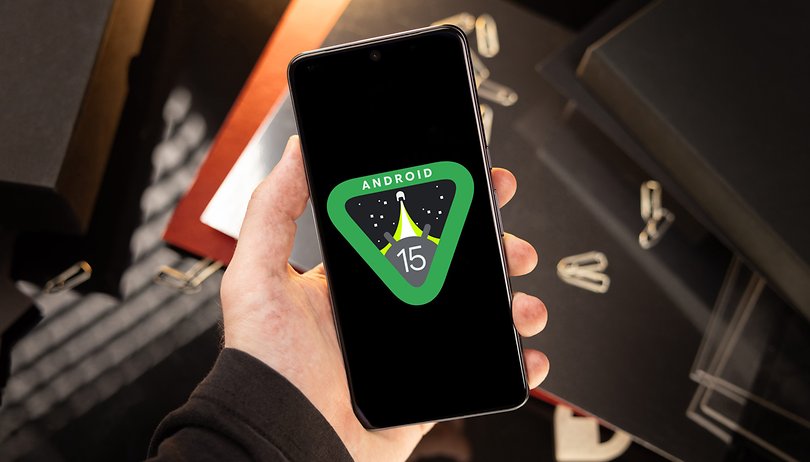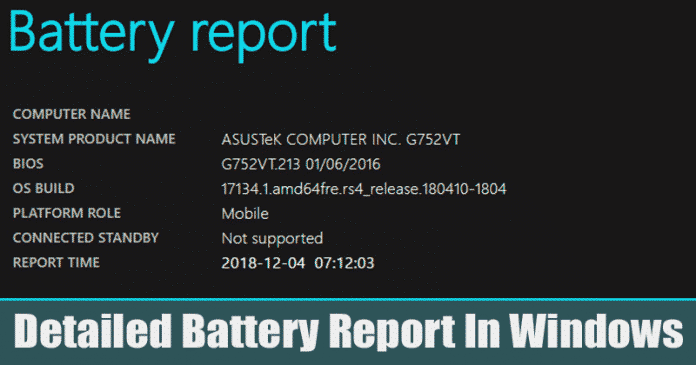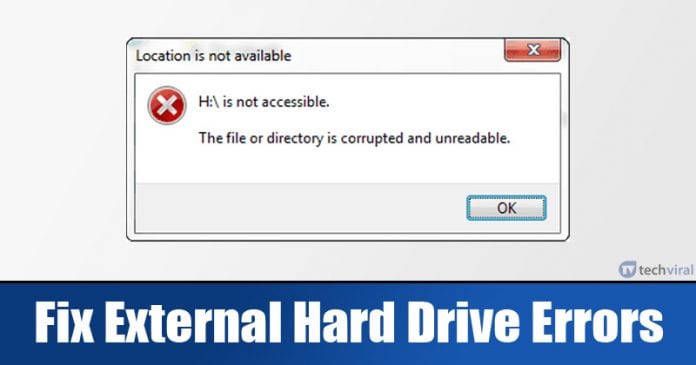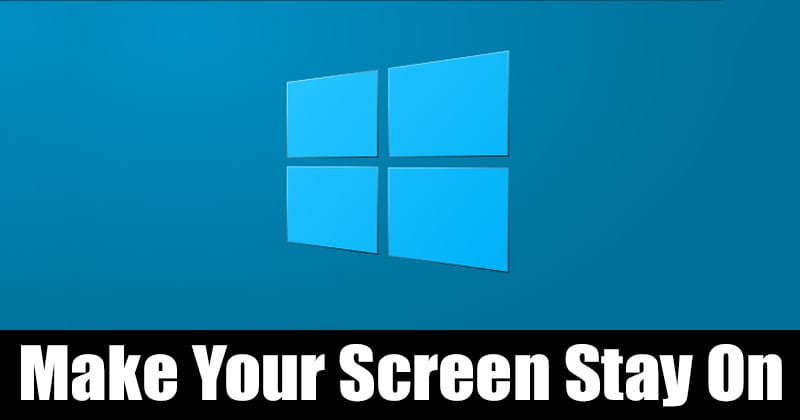Vypněte bránu firewall ve Windows 11!

Pokud již nějakou dobu používáte operační systém Windows, možná víte, že operační systém obsahuje vestavěnou bránu firewall. Brána firewall je součástí zabezpečení systému Windows.
Nejnovější verze Windows – Windows 11 má také tuto funkci. Firewall je nezbytný pro ochranu vašeho počítače před útoky malwaru. Také blokuje odesílání provozu mnoha škodlivým programům.
Problém brány firewall systému Windows je však v tom, že někdy blokuje i aplikace, které lze bezpečně používat. V takovém případě je nejlepší zakázat systém Firewall ve Windows 11 úplně.
Pokud používáte nějakou prémiovou sadu zabezpečení, může mít také systém brány firewall. V obou případech je tedy nejlepší úplně zakázat bránu firewall v systému Windows 11.
Kroky k deaktivaci systému brány firewall v systému Windows 11
Pokud vás tedy zajímá, jak vypnout bránu firewall v systému Windows 11, čtete správnou příručku. Níže jsme sdíleli podrobný návod, jak vypnout bránu firewall v systému Windows 11. Pojďme se podívat.
1. Nejprve otevřete aplikaci Nastavení v systému Windows 11. Poté v aplikaci Nastavení klikněte na možnost Soukromí a zabezpečení.
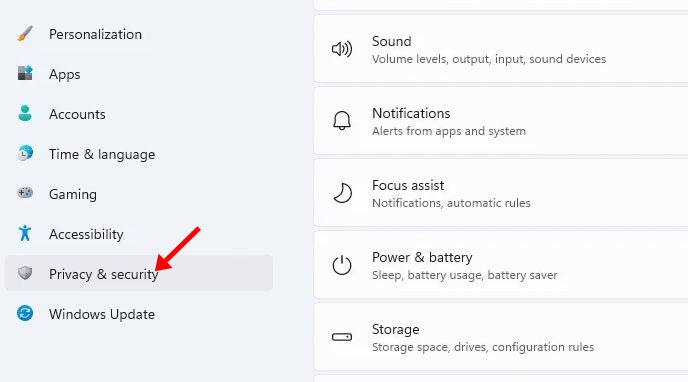
2. V pravém podokně klikněte na možnost zabezpečení systému Windows, jak je znázorněno na obrázku níže.
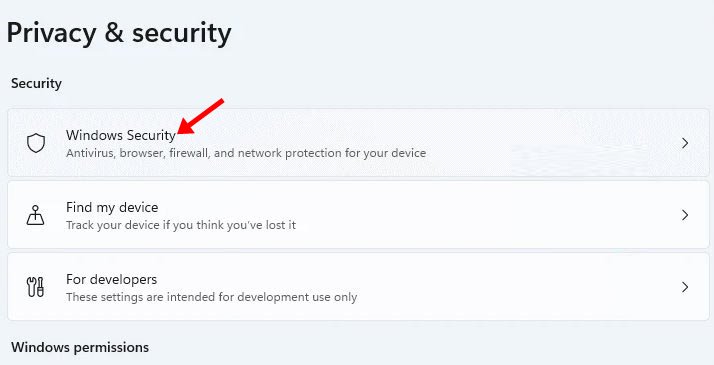
3. Na další obrazovce klikněte na tlačítko Otevřít zabezpečení systému Windows.
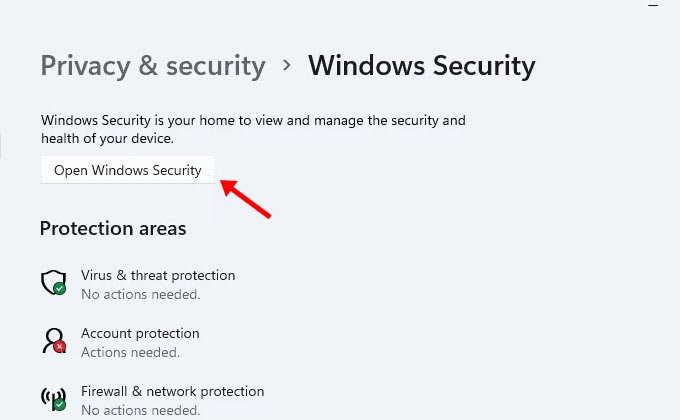
4. Na další stránce klikněte na možnost Brána firewall a ochrana sítě.
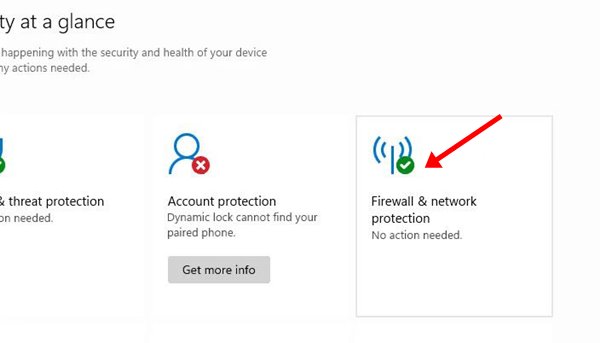
5. V dalším okně klikněte na Veřejná síť (aktivní).
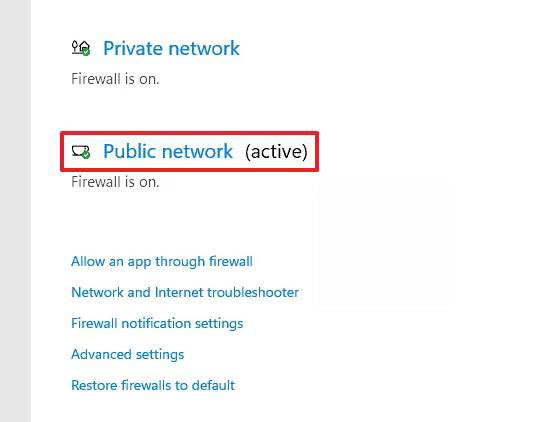
6. Na další obrazovce vypněte možnost Microsoft Defender Firewall.
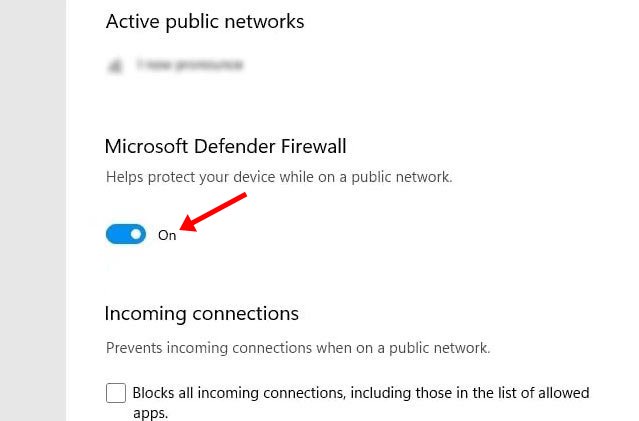
7. Zobrazí se vyskakovací okno s potvrzením; kliknutím na tlačítko Ano vypněte bránu firewall.
A je to! Jsi hotov. Takto můžete zakázat bránu firewall v operačním systému Windows 11.
Důležité: Obvykle není dobrý nápad deaktivovat systém brány firewall. Tuto možnost deaktivujte pouze v případě, že vaše prémiová antivirová sada má funkci brány firewall.
Tato příručka je tedy o tom, jak zakázat bránu firewall v operačním systému Windows 11. Doufám, že vám tento článek pomohl! Sdílejte to prosím také se svými přáteli. Máte-li v této souvislosti nějaké pochybnosti, dejte nám vědět do pole pro komentáře níže.